
これが答えだ!『Steam deck』をガジェオタは、どう感じたのかを赤裸々に綴る
ごきげんよう〜♫かんたーです♫
12月17日…『Steam deck』が我が手に入りました♫勿論、合法です!とはいっても流石に届くのが早くて驚きました。
前置きはここまで。
簡易的ではありますが、私の主観によるレビューしていきたいと思います。数日・数時間という短期間ではありますが最後まで楽しんでいただけると幸いです♫
そもそもSteam deckって必要?
大事な部分!
”Nintendo Switch”などを持っている方からすれば特段、必要ない気もしますしスペックは「PS4」と同等。
持ち運び可能ですが、この『Steam deck』は私や多くの方に必要なのかと疑問に感じます。

それを踏まえた上での”結論”
「UMPC」が欲しい方は購入すべきであると思われます。
勿論、対応していないソフトも多数ありますし『Steam deck』で快適に遊べるゲーム数はかなり少ない気がします。(※Windowsを積むことにより、プレイできるゲーム数は増えますけど、少し手間になります)

それでも”Nintendo Switch”よりハイスペックで「PS4」より多くの”MOD”(追加アイテム)を搭載している。ゲーミングPCならではの魅力!勿論、モニター接続も可能で大画面でもプレイできます。
分け合う”Switch”とはまた購入される層も違いますけど、大人ゲーマーであれば満足のいく商品であると感じます。
これが『Steam deck』だ!

メリット
⒈操作感や基本設定はシンプルで軽い
⒉筐体はかなりゴツめながら、重量感は思った以上に軽く感じる
⒊携帯機というよりも、リラックス(ごろ寝プレイ)しながら楽しむためのデバイスという印象
⒋筐体上部と背面の2箇所にファンが付いているため、熱がこもりにくい設計が嬉しい
⒌ボタン配置を”Nintendo Switch”と同じに変更できる(設定画面)
⒍”4K”グラフィックが美麗で、ゲームごとに映像出力を変更できる
⒎”7インチ”サイズでも十分に没入できるゲーミングデバイス
⒏お値段は最安モデルで59800円(※購入当時)で他のUMPCより手を出しやすい価格設定
デメリット
⒈筐体が大きいため物理ボタンの配置に慣れが必要
⒉『Steam deck』”推奨ゲーム”が極端に少ない
⒊さらに推奨ゲーム以外の対応ゲームであっても、細かな設定をしなければならないという壁の高さ(私のようなエンジョイゲーマーは最初手こずります)
⒋最安モデルではSDXCカード必須(1万円前後でSteam deck対応のU1でなければならないという仕様)
ストレージを増やすためSDXCカードを購入しました。プラス保護フィルムの購入で10,000円の支出。
それでも本体59,800円+10,000円で69,800円。
細かなスペックなどは公式サイトで確認して欲しいのですけれど、価格はPS5くらい。
多くの方が「PS5」を欲しいと感じるわけなのですが、私のように”PSP”や”PSVITA”、”3DS”や”Nintendo Switch”といった携帯ゲーム機が好きな方にはハマるゲーミングデバイス。
以前もお伝えしたように私は”PSVITA”で「サカつく」をプレイするのが大好き。大好き過ぎて未だにプレイし続けています。そんな憧れていた『Steam deck』で「football manager」を最高の環境(ベッド上)でプレイ可能♫
本当に待っていました!
画像出力の関係で「football manager」をプレイする時は『Steam deck』端末ではフルHD設定。ただ「football manager」内では最高画質に変更することで、かなり美麗で鮮明なグラフィックでプレイ可能。(グラフィックレベルで言えばSteam調べで☆3。☆5が最高グラフィック)
これでも十分すぎるグラフィック!
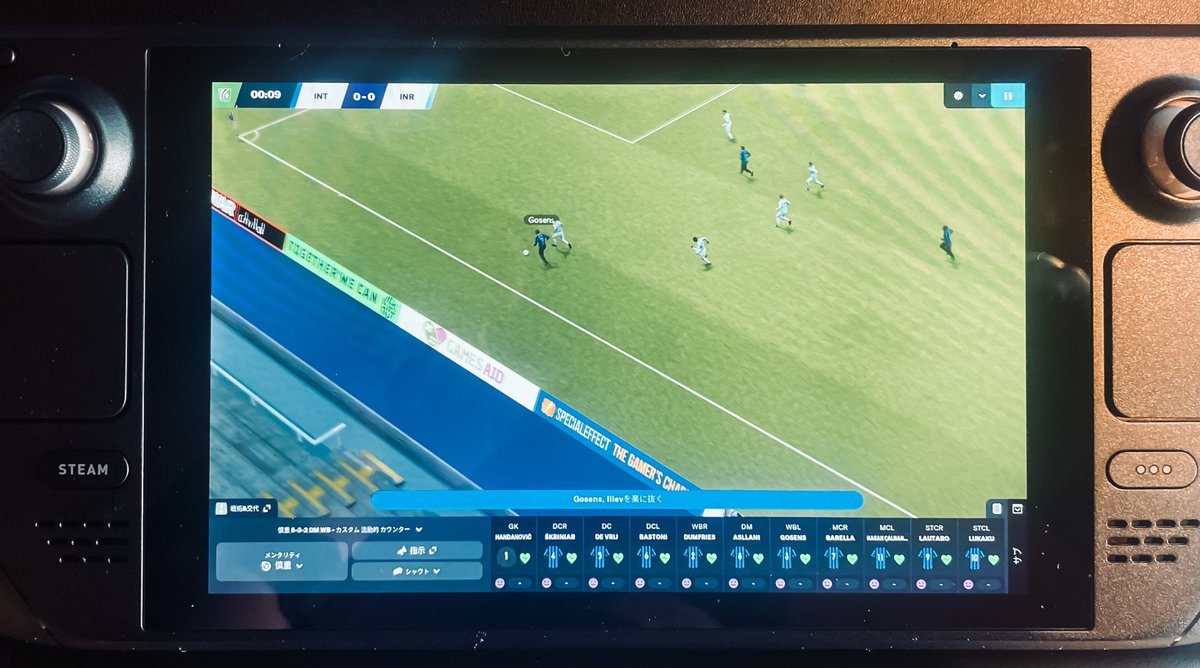
ただそれ以上に『Steam deck』推奨ソフトであれば、もっと鮮明な画質で楽しむことも可のかも知れないということ。
Steam deck dog

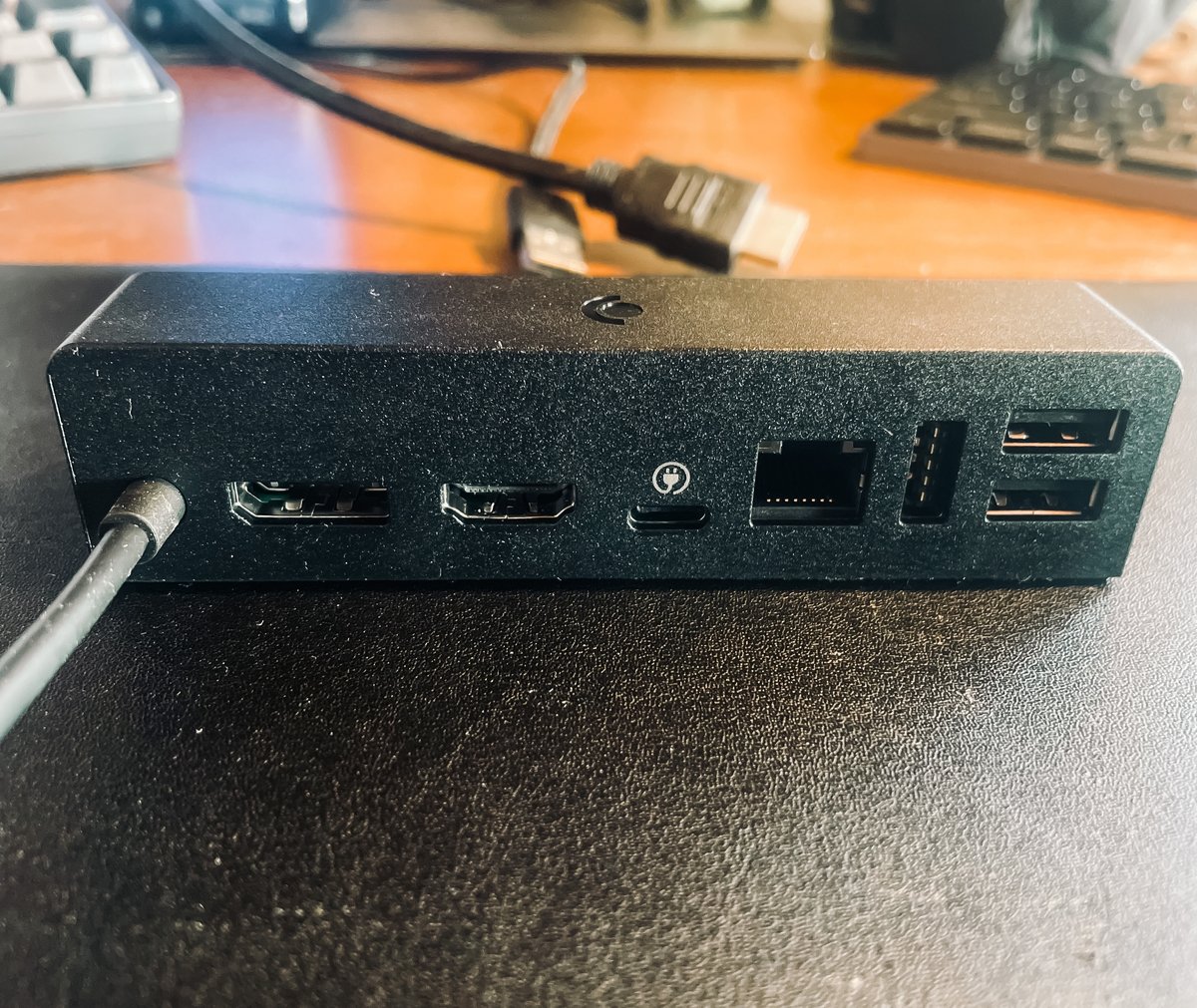
メリット
⒈ファームウェア更新がある
⒉安心の純正品
⒊極小サイズ
デメリット
⒈価格設定がおかしい
⒉十分なポート数ではない
う〜ん。評価が微妙。
10,000円以内であれば高評価であったかも知れません。(ただしファームウェア更新があることは地味に嬉しい)
未だにdogで受けられる恩恵は少ないものの、SteamOS(PCモード)で作業するならば必要になります。(※設定画面の電源→デスクトップ切り替えで変更可能)
PCモード作業時に必要になるキーボードやマウスであったり、USBマイクなども同時接続できる点は良いかも知れません。有線の外付けゲームコントローラーなどあればモニター接続で、大画面でゲームも楽しむことが可能。
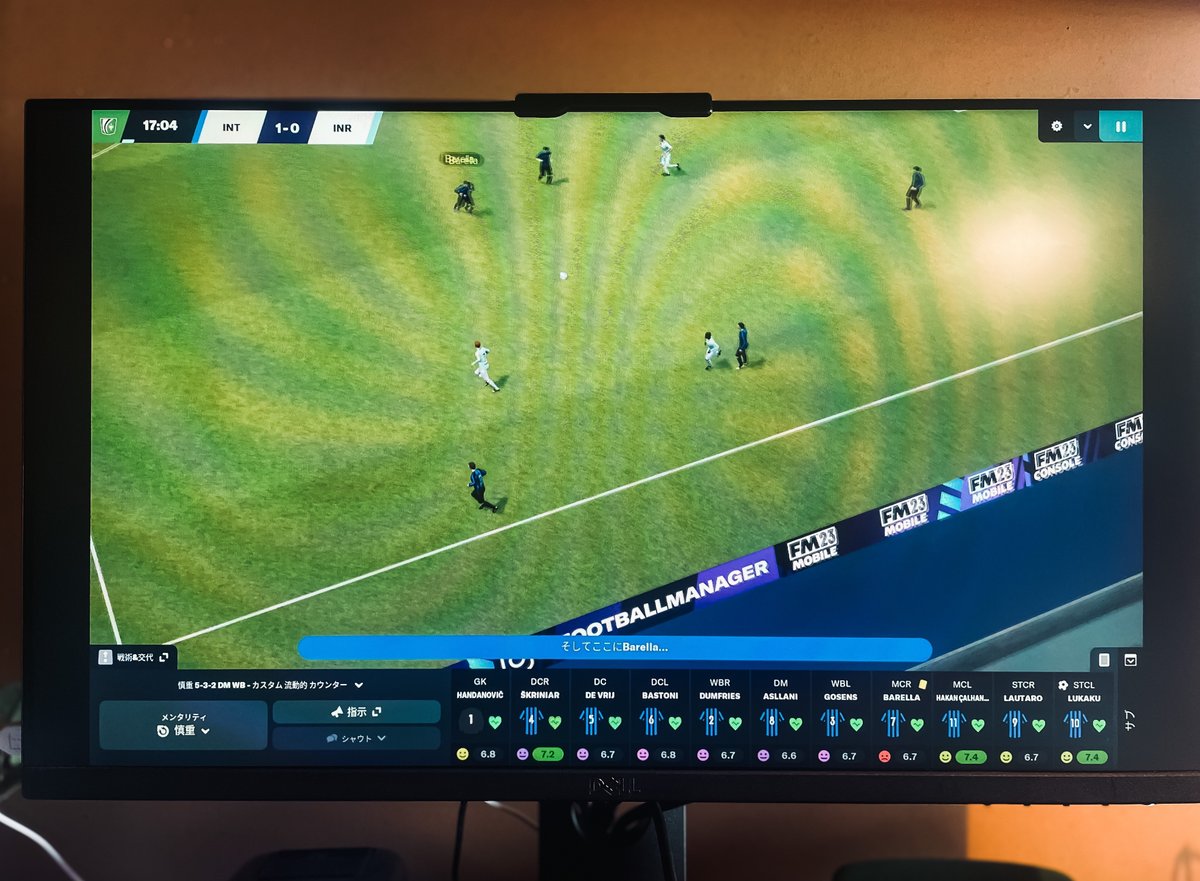
Steam deckのオススメな使い方!
必要なもの
⒈モバイルモニター(15インチくらいがベスト)
⒉ゲーミングマウス・キーボード(出来るだけ小さくて薄型なデバイス)
⒊ゲーミングヘッドセット(USBマイク・ヘッドホンでも可)
⒋ゲームコントローラー(対応可能なものか確認)
Wi-Fi環境さえあれば、移動先でオンラインゲームを楽しむことが可能。(部屋移動でも力を発揮)
これらのサイズのデバイスであれば持ち運ぶことも可能で、ゲームだけでなくPCモードでWindowsを積むことも可能。Windowsで作業するにも15インチサイズのモニターがあれば省スペースで没頭できます。
また、Windowsで対応できるゲームもプレイ可能で使い方が無限大!

これだけ出来て59,800円はかなり破格な気がします!
同等以上のスペックを積んだ”UMPC”であれば100,000円を有に超えます。Steam deckは最上位モデルでも100,000円切る価格設定。購入を考えている方への参考になれば幸いです。(強く推したいですけど60,000円ってかなりの出費ですよね…)
おまけ
Steam OS
初めてのOSで感想を述べるにも知識もありません。四苦八苦しながら、日本語化設定できました。未だに日本語入力は出来ていませんけど、軽めのブラウジング程度であれば搭載されている”Fire Fox”をインストールして検索は可能。



設定も、電源コマンドからデスクトップに切り替えるだけの超絶簡単仕様。またデスクトップ上もカスタマイズ可能。(カスタマイズもBT接続したマウスの右クリックして項目の中から開けます)



分かっちゃいましたけど…これはPCなんですね。どうしても小型ゲーム機端末と認識しちゃいます…
そうしてスリープしたまま放置し、いざ開くと”Steamアカウント未接続”になってゲームがクラッシュしたり(泣)
こればかりは自分でしっかりと端末を認識して行かなくてはいけないと思いました。(ゲーム自体は復元できますが、データがパァ)
出来るだけSteamクラウド上にセーブデータを保管した方が良さそうですけど、私自身も未だ、どこにクラウド上にセーブできるのか知識がありません。こちらは追々調べます。
そう!クラウド上のセーブデータを持ち出して、外でもお家でもプレイできるのがSteam deckの良さである。そのクラウド上のセーブデータはどこにあるww
私のfootball managerのセーブデータはいつもローカルに保存されている。
今度しっかり確認しなくてはと考えさせられました。(基礎知識が皆無)
最後に
購入直後の高揚感はあまりなく(多忙だったため)、ぼちぼち記事作成のために触っていました。
記事作成しなくてはと思いつつも、ついつい『Steam deck』でゲームしていましたww(これが答えだ!触っている時間が長いApple製品と同じだけハマりました)

筐体サイズを職場の方に見ていただいたのですが、「デカい!」と言われ…。でもですよ!確かにデカいのですけど実際に持ってみると重量感はさほどでもないとかんじます!(主観ですけど)
SDXCカードが届き次第、Windowsを積んでみたり、またWindows対応のゲームなどのプレイ感想など継続的に記事にしていきたいと思います。
この記事が参考になった方や
「かんたーさんは『Steam deck』よりもスペック低いですよね!」
「そんなに”football manager”って面白いんですか?」と思った方はスキとフォローよろしくお願い致します!

追記
※ちなみに「football manager23」は今作…PS5でも発売されています!
その他でいえば”Apple arcade”加入者(Apple Oneでも可)であればiPadなどでも楽しめます!
ただし…日本語対応されていません!
だからこその”Steam”なのです!
有志よ…今年もありがとう♫
〜それではまた〜
”あなたの応援“が『私の支え』になります♬
